Windows 10의 로그인 화면에서 관리자 계정 활성화 또는 비활성화
잡집 / / November 28, 2021
관리자 권한 또는 관리자 계정으로만 수행할 수 있는 특정 기능이 있습니다. 방법은 다음과 같습니다. Windows 10의 로그인 화면에서 관리자 계정을 활성화 또는 비활성화합니다.
때를 윈도우 10을 설치 PC에서 모든 기능에 대한 로컬 사용자 또는 Microsoft 계정을 만듭니다. 그러나 Windows 10에 기본적으로 제공되는 관리자 계정도 있습니다. 계정은 기본적으로 활성화되어 있지 않습니다. 관리자 계정은 문제 해결 및 잠금 상황을 처리하는 동안 유용합니다. 거기 Windows 10의 로그인 화면에서 관리자 계정을 활성화하는 다양한 방법. 관리자 계정은 매우 강력하며 Windows의 거의 모든 기능을 담당합니다. Windows 10에서 관리자 계정으로 작업할 때는 항상 주의하십시오.
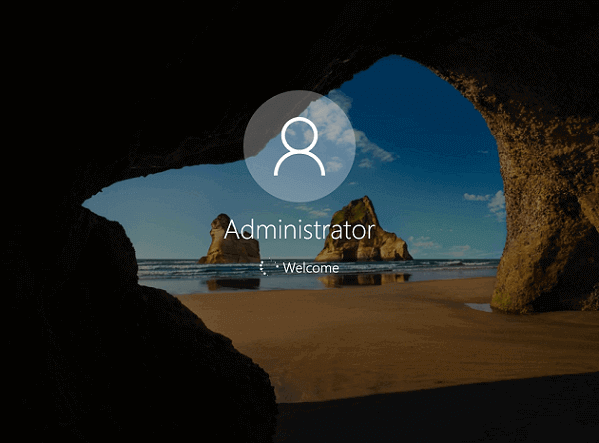
내용물
- Windows 10의 로그인 화면에서 관리자 계정 활성화 또는 비활성화
- Windows 10의 로그인 화면에서 관리자 계정을 활성화하는 방법은 무엇입니까?
- 1. Windows 10에서 명령 프롬프트를 사용하여 관리자 계정 활성화
- 2. Windows 10에서 사용자 관리 도구를 사용하여 관리자 계정 활성화
- 3. Windows 10에서 그룹 정책을 사용하여 관리자 계정 활성화
- Windows 10의 로그인 화면에서 관리자 계정을 비활성화하는 방법은 무엇입니까?
- 1. Windows 10에서 명령 프롬프트를 사용하여 관리자 계정 비활성화
- 2. Windows 10에서 사용자 관리 도구를 사용하여 관리자 계정 비활성화
Windows 10의 로그인 화면에서 관리자 계정 활성화 또는 비활성화
Windows 10의 로그인 화면에서 관리자 계정을 활성화하는 방법은 무엇입니까?
관리자 계정을 활성화하는 데 사용할 수 있는 몇 가지 방법이 있습니다. 관리자 계정을 활성화하면 많은 사용 가능한 기능 사용하지만 사용 후에는 항상 비활성화하는 것을 잊지 마십시오. 당신은 그것이 처리하는 강력한 기능을 엉망으로 만들고 싶지 않습니다.
1. Windows 10에서 명령 프롬프트를 사용하여 관리자 계정 활성화
Windows 10에서 관리자 계정에 액세스하는 가장 빠른 방법 중 하나입니다.
1. 유형 'cmd' 검색창에.
2. '를 마우스 오른쪽 버튼으로 클릭하십시오.명령 프롬프트' 앱을 클릭하고 '관리자로 실행.’

3. 유형 '순 사용자 관리자' 명령 프롬프트 창에서. 본 '계정 활성' 상태는 '아니요.’
4. 유형 '순 사용자 관리자/활성: 예'라는 메시지를 받게 됩니다.명령이 성공적으로 완료되었습니다.' 완성 후.

5. 관리자 계정이 활성화되어 있는지 확인하려면 다시 '순 사용자 관리자.' 상태'계정 활성'는 이제 '예.’
2. Windows 10에서 사용자 관리 도구를 사용하여 관리자 계정 활성화
메모: 이 방법은 Windows 10 Pro에서만 사용할 수 있습니다.
1. 열려있는 '관리 도구' 시작 메뉴를 통해 또는 제어판을 사용하여.
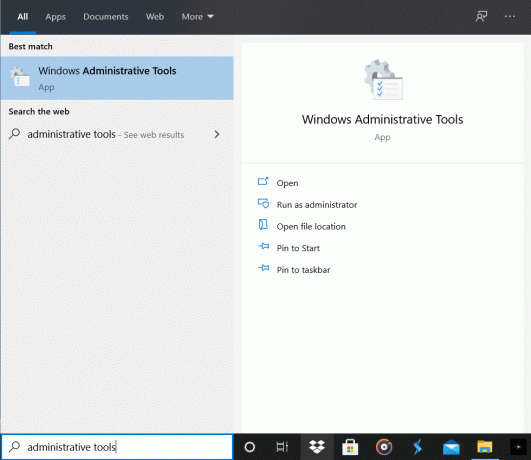
2. 클릭 '컴퓨터 관리.'를 엽니다.로컬 사용자 및 그룹' 폴더.

3. '를 직접 입력하여 위의 단계를 수행할 수도 있습니다.lusrmgr.msc' 검색창에.
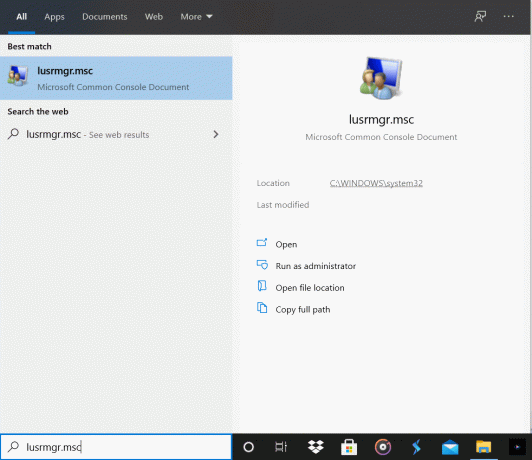
4. '를 엽니다.사용자' 폴더를 선택하고 '관리자 계정.' 마우스 오른쪽 버튼을 클릭하고 선택할 수 있습니다. 속성 옵션도.
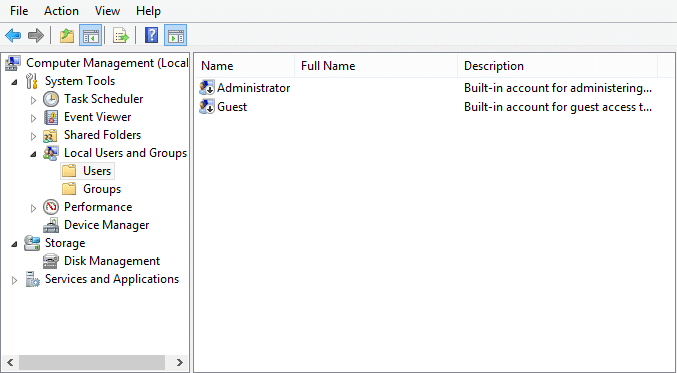
5. 에서 일반적인 탭에서 '계정이 비활성화됨' 옵션. 확인란을 선택 취소하고 클릭하십시오. 좋아요.
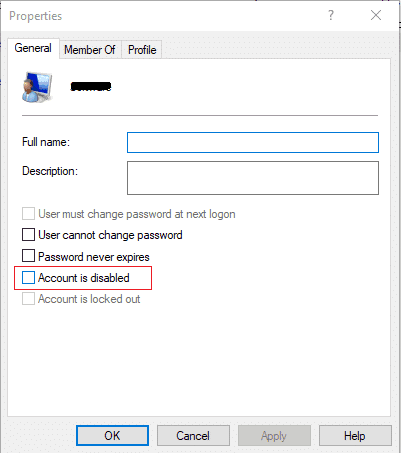
6. 창을 닫고 로그 아웃 현재 계정에서.
7. 관리자 계정에 로그인. 암호 없이 액세스하고 원하는 모든 작업을 수행할 수 있습니다.
3. Windows 10에서 그룹 정책을 사용하여 관리자 계정 활성화
메모: Windows 10 Home 에디션에서는 작동하지 않습니다.
1. 누르다 윈도우 키 + R 함께 실행 창을 엽니다.
2. 유형 'gpedit.msc'를 누르고 시작하다.

3. 클릭 '로컬 컴퓨터 구성' 그리고 '윈도우 설정.’
4. '로 이동보안 설정'를 클릭하고 '로컬 정책.’
5. 선택하다 보안 옵션.
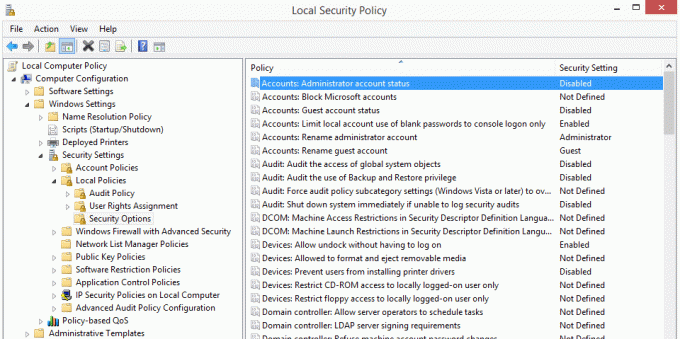
6. ' 아래에 체크 표시가 활성화됨계정: 관리자 계정 상태.’
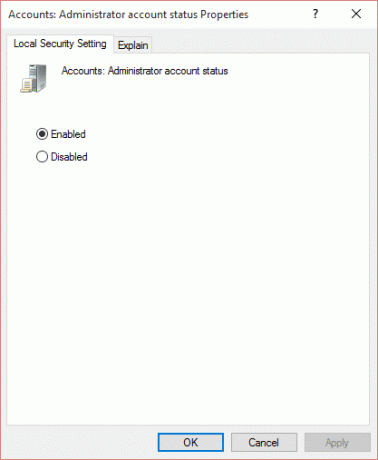
또한 읽기:[해결됨] 기본 제공 관리자 계정을 사용하여 앱을 열 수 없음
Windows 10의 로그인 화면에서 관리자 계정을 비활성화하는 방법은 무엇입니까?
관리자 계정은 강력하고 쉽게 오용된다는 것을 알고 있으므로 필요한 작업을 마친 후에는 항상 비활성화해야 합니다. 명령 프롬프트 및 사용자 관리 도구로 비활성화할 수 있습니다.
1. Windows 10에서 명령 프롬프트를 사용하여 관리자 계정 비활성화
1. 로그 아웃 관리자 계정 및 원래 계정으로 다시 로그인하십시오.
2. 열기 명령 프롬프트 검색 메뉴에서 창을 선택하고 관리자로 실행.

3. 유형 '순 사용자 관리자'를 눌러 관리자 계정 상태를 확인하세요.
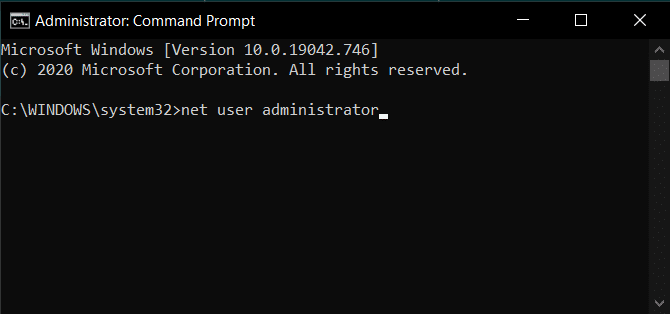
4. 상태를 확인했으면 '순 사용자 관리자/ 활성: 아니요'를 클릭하여 관리자 계정을 비활성화합니다.
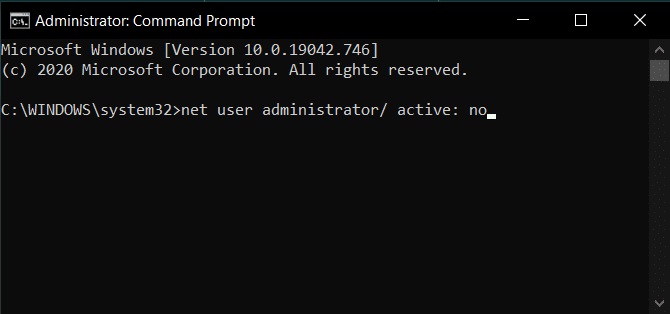
5. '라는 메시지를 받게 됩니다.명령이 성공적으로 완료되었습니다.' 완성 후.
6. 관리자 계정이 비활성화되어 있는지 확인하려면 '순 사용자 관리자.' 상태'계정 활성'는 이제 '아니요.’
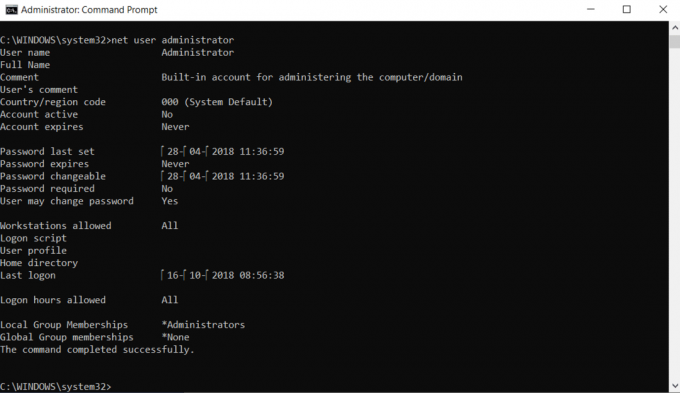
2. Windows 10에서 사용자 관리 도구를 사용하여 관리자 계정 비활성화
1. 열려있는 '관리 도구' 시작 메뉴를 통해 또는 제어판을 사용하여.
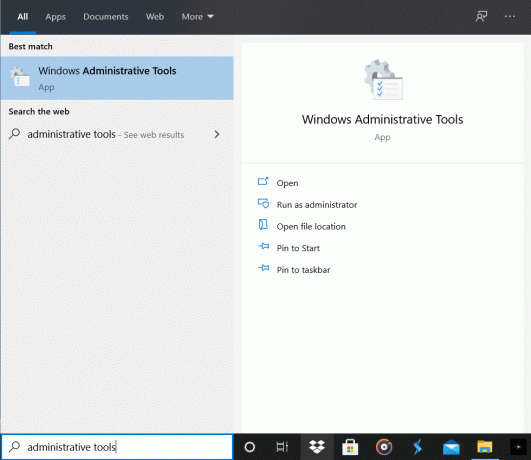
2. 클릭 '컴퓨터 관리.'를 엽니다.로컬 사용자 및 그룹' 폴더.

3. '를 직접 입력하여 위의 단계를 수행할 수도 있습니다.lusrmgr.msc' 검색창에.
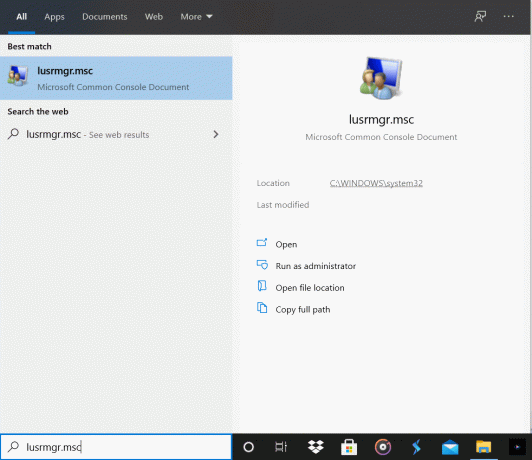
4. '를 엽니다.사용자' 폴더를 선택하고 '관리자 계정.' 마우스 오른쪽 버튼을 클릭하고 선택할 수 있습니다. 속성 옵션도.
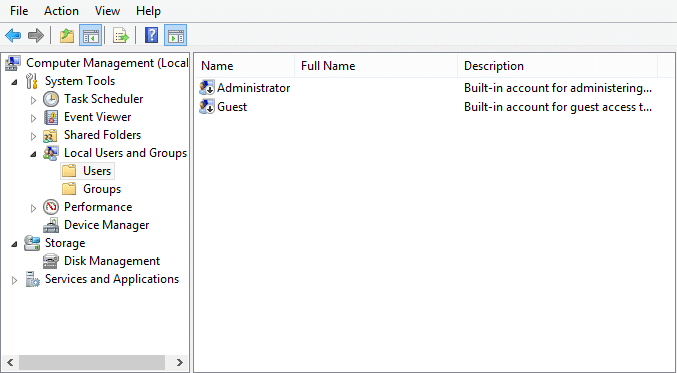
5. 에서 일반적인 탭에서 '계정이 비활성화되었습니다.' 옵션. 체크 해제된 체크박스를 체크하고 다음을 클릭합니다. 좋아요 변경 사항을 적용합니다.
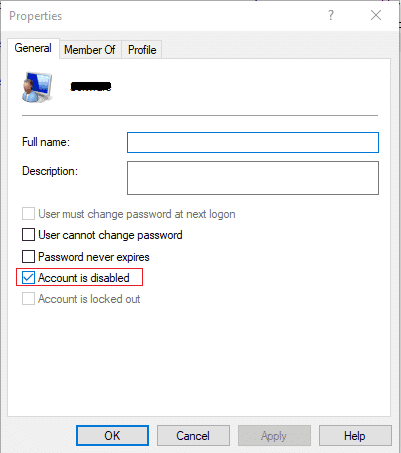
추천:
- Windows에서 System32 폴더를 삭제하는 방법?
- 서비스 호스트 수정: 진단 정책 서비스 높은 CPU 사용량
- 수정: Windows SmartScreen에 지금 연결할 수 없음
관리자 계정은 시스템의 모든 기능과 데이터에 액세스하는 데 강력합니다. 관리자 계정이 활성화되어 있으면 잠겨 있어도 시스템에 액세스할 수 있습니다. 이것은 매우 유용할 수 있지만 매우 빠르게 악용될 수도 있습니다. 관리자 계정에 대한 긴급한 요구 사항이 없는 경우 비활성화된 상태로 두어야 합니다. 주의해서 Windows 10의 로그인 화면에서 관리자 계정을 활성화 또는 비활성화하십시오.



